
Editar Documento
La página de editar documento desplega los detalles de el documento seleccionado. El título del documento puede ser cambiado editando el campo de texto Titulo y el Usuario de la organización, a quien pertenece el documento, puede se cambiando seleccionando otro usuario del campo combinado. Un campo de texto para escribir notas está localizado a mano derecha junto con el historial de actividades que detalla todas las actividades realizadas con el documento.
Ver la entrevista:
Para llenar el documento con información, las preguntas de la entrevista deben ser llenadas. Para abrir la entrevista y llenarla con información necesaria, haga clíc
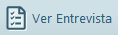 en la barra de herramientas.
en la barra de herramientas.
Enviar entrevista a cliente:
Si la habilidad de enviar entrevistas a clientes esta habilitada en su organización, usted puede enviar entrevistas a clientes a través de un mensaje electrónico. Cuando haga clíc en
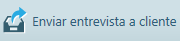 el panel de Enviar entrevistas a clientes aparecerá a mano derecha. Seleccione el cliente que usted desee que llene la entrevista. Si no hay ningún cliente disponible, entonces tendrá que Crear un cliente nuevo haciendo clíc en el botón Crear Recipiente. Una vez que el cliente haya sido seleccionado o añadido, usted puede editar la invitación del mensaje electrónico que el recipiente(cliente) recibirá. Una vez ya editada, haga clíc en enviar. Esta acción enviará un mensaje electrónico que contiene el link a la página de la entrevista. El usuario que es dueño de el documento también recibirá una copia del mensaje electrónico enviado. El estado de la entrevista después cambiará a Esperando por Entrevista a Cliente . Una vez ya completada la entrevista el estado cambiará a completo.
el panel de Enviar entrevistas a clientes aparecerá a mano derecha. Seleccione el cliente que usted desee que llene la entrevista. Si no hay ningún cliente disponible, entonces tendrá que Crear un cliente nuevo haciendo clíc en el botón Crear Recipiente. Una vez que el cliente haya sido seleccionado o añadido, usted puede editar la invitación del mensaje electrónico que el recipiente(cliente) recibirá. Una vez ya editada, haga clíc en enviar. Esta acción enviará un mensaje electrónico que contiene el link a la página de la entrevista. El usuario que es dueño de el documento también recibirá una copia del mensaje electrónico enviado. El estado de la entrevista después cambiará a Esperando por Entrevista a Cliente . Una vez ya completada la entrevista el estado cambiará a completo.
Descargar árchivo de respuestas (answers file): El botón
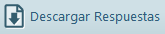 le presenta la opción de descargar un archivo de respuestas de HotDocs(HotDocs answer file). Este archivo puede ser usado para subir respuestas a otro documento. Este archivo de respuestas de Hotdocs también puede ser utilizado por otros productos de HotDocs para llenar preguntas de una entrevista durante la creación de un documento nuevo.
le presenta la opción de descargar un archivo de respuestas de HotDocs(HotDocs answer file). Este archivo puede ser usado para subir respuestas a otro documento. Este archivo de respuestas de Hotdocs también puede ser utilizado por otros productos de HotDocs para llenar preguntas de una entrevista durante la creación de un documento nuevo.
Completar un documento: Cuando una entrevista es completada, sea por un usuario de la organización ó a través de una Entrevista a un cliente, el documento puede ser marcado completo(complete) haciendo clíc en
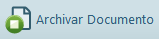 .
Esto cierra el documento y editar el documento no es posible. El estatus del documento cambia a ‘Cerrado’(closed).
.
Esto cierra el documento y editar el documento no es posible. El estatus del documento cambia a ‘Cerrado’(closed).
Estatus de un documento: Si un documento tiene el estatus de ‘Abierto’, las respuestas pueden ser editadas en la entrevista. Si un documento es ‘Archivado’ el documento debe ser reabierto para si editar cualquiere respuesta en la entrevista. Para realizar esta acción haga clíc en
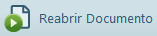 en la barra de herramientas.
en la barra de herramientas.
Eliminar un documento: Un documento puede ser eliminado haciendo clíc en
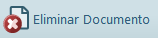 en la barra de tareas. en la barra de herramientas. Esta acción elimina el documento de la aplicación.
en la barra de tareas. en la barra de herramientas. Esta acción elimina el documento de la aplicación.
Agregar una plantilla: Usted puede agregar una plantilla haciendo clíc en
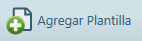 en la barra de herramientas. Una vez que la plantilla sea agregada a la lista de plantillas del documento, usted podrá ensamblarlas todas durante la entrevista.
en la barra de herramientas. Una vez que la plantilla sea agregada a la lista de plantillas del documento, usted podrá ensamblarlas todas durante la entrevista.
Descargar un documento completo: Una vez que haya completado cualquier documento, este puede ser descargado. Para realizar esta acción, haga clíc en el botón
 .
.
Más opciones para el documento pueden ser accesadas desde dentro de la Entrevista.
Para información sobre el botón de
![]() vea la Ayuda para Permisos
vea la Ayuda para Permisos